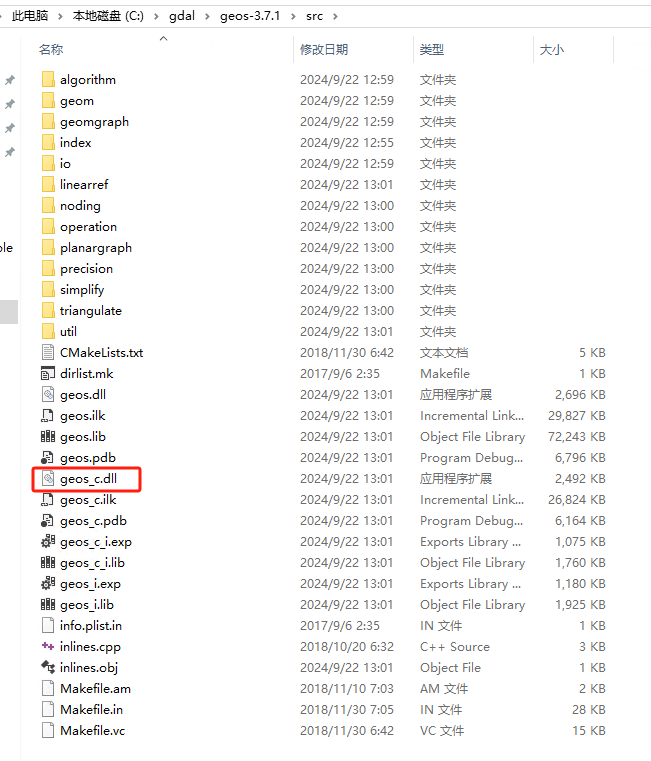帝国CMS网站建站程序安装教程
工具/原料
- 已搭建好PHP环境的服务器或者本地测试环境。
- 帝国CMS建站程序安装包。
方法/步骤
-
下载帝国CMS安装包
- 百度搜索“帝国CMS官网”,进入帝国CMS官网。
- 找到下载页面,根据需要选择对应的版本下载程序安装包。
-
解压并上传文件
- 解压帝国CMS安装包。
- 将解压后的
upload文件夹中的所有文件复制到你的PHP环境下。- 如果是本地测试环境,可以将文件复制到本地测试目录。
- 如果是服务器环境,使用FTP上传到网站根目录。
-
访问安装脚本
- 打开浏览器,输入
http://www.您的域名.com/e/install。 - 如果是本地测试环境,输入
http://localhost/e/install。 - 浏览器会自动跳转进入帝国CMS安装界面,点击“同意”开始安装。
- 打开浏览器,输入
-
环境检测
- 进入环境检测环节,如果环境检测通过,则会出现下一步安装按钮。
- 如果环境检测未通过,需要重新检查运行环境。
-
目录权限设置
- 进入目录权限设置界面,一般默认即可,无需修改。
- 点击“下一步”。
-
配置数据库
- 如果MySQL版本为5.0以上,选择“MYSQL5.*或以上”选项。
- 输入数据库信息:
- 数据库用户名(本地安装一般为
root或自定义用户名)。 - 数据库密码。
- 数据库名称。
- 数据库用户名(本地安装一般为
- 点击“下一步”。
-
数据库安装
- 系统开始安装数据库,等待安装完成。
-
初始化管理员账号
- 安装完成后,系统自动跳转到初始化管理员账号界面。
- 设置管理员账号和密码,并牢记。
- 点击“下一步”。
-
完成安装
- 安装完成,删除网站目录下的
e/install文件夹,以防止重复安装。
- 安装完成,删除网站目录下的
-
进入后台控制面板
- 点击“进入后台控制面板”按钮,进入帝国CMS后台管理登录界面。
- 输入刚才设置的账号和密码,登录后台。
注意事项
- 数据库账户密码
- 安装过程中,确保数据库账户和密码正确无误,否则无法安装。
- PHP环境
- PHP环境中必须开启短标签(即
php.ini中short_open_tag = On),否则无法安装。
- PHP环境中必须开启短标签(即
- 管理员账号密码
- 设置好网站管理员的账号和密码后,务必牢记,否则将无法进入后台管理。
通过以上步骤,你可以顺利完成帝国CMS的安装,并开始使用强大的内容管理系统来构建和管理网站。




![[Spring]过滤器](https://img2024.cnblogs.com/blog/1533409/202409/1533409-20240922140708774-956294384.png)
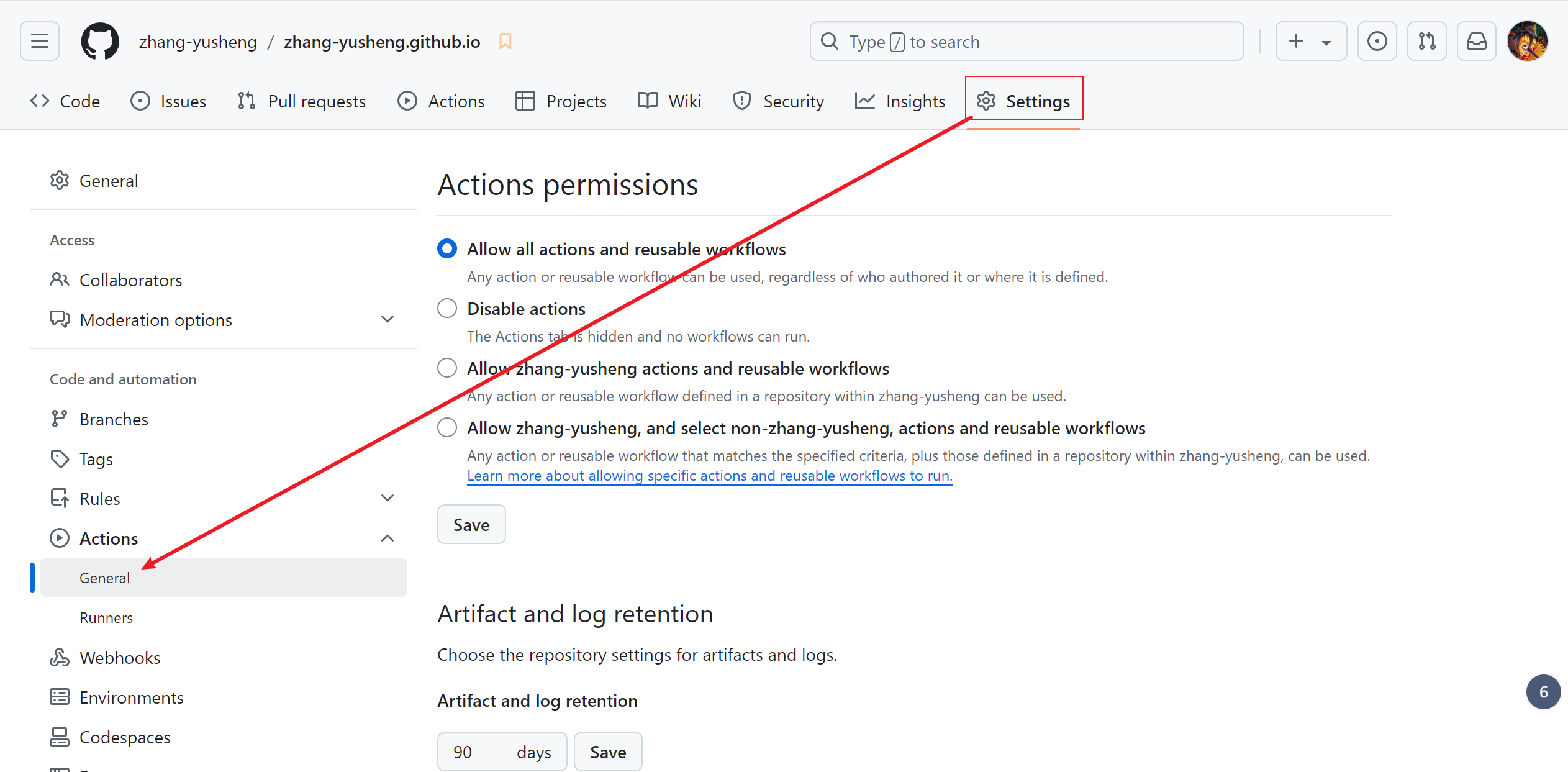

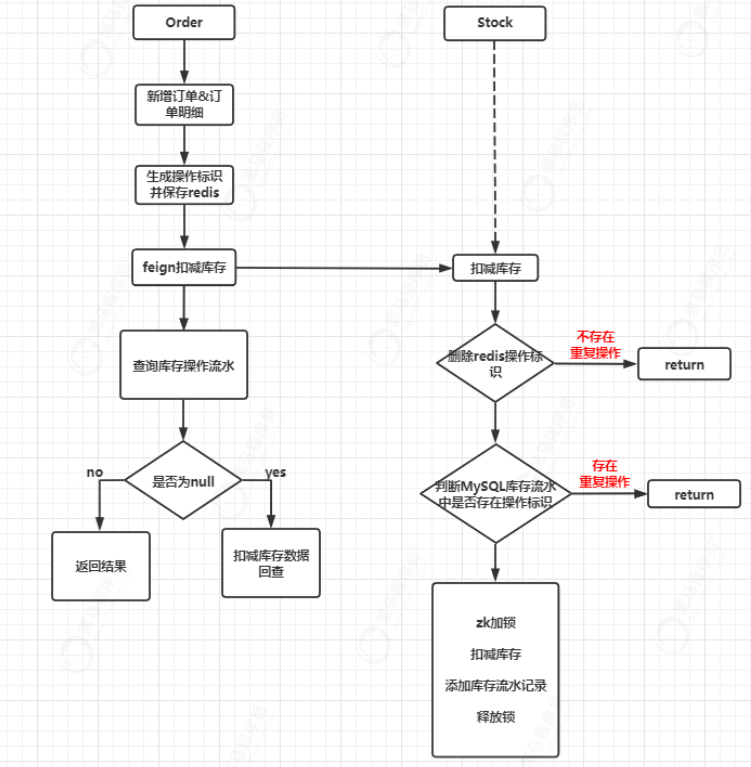
![[Spring]拦截器](https://img2024.cnblogs.com/blog/1533409/202409/1533409-20240922135806100-1695426032.png)